Cách in tất cả mọi thứ từ điện thoại hay máy tính bảng Tablet
Chúng ta chưa sống trong một thế giới hoàn toàn không giấy tờ, và đôi khi chúng ta vẫn cần in ấn các loại tài liệu từ máy tính, điện thoại như: đơn xin việc, tờ hỏi đố, tài liệu đào tạo, bài phát biểu đám cưới và nhiều hơn nữa. Tuy nhiên, bạn không nhất thiết phải có máy tính xách tay hoặc máy tính để bàn để in ấn, vì điện thoại hoặc máy tính bảng cũng có thể hoàn thành công việc này.
Cách thức in ấn phụ thuộc vào máy in bạn đang sử dụng. Một số nhà sản xuất máy in phát triển ứng dụng di động giúp quá trình này dễ dàng hơn. Dưới đây, chúng mình sẽ hướng dẫn bạn qua các tùy chọn của bạn và các bước cần thực hiện, bất kể điện thoại hoặc máy in bạn đang sở hữu.
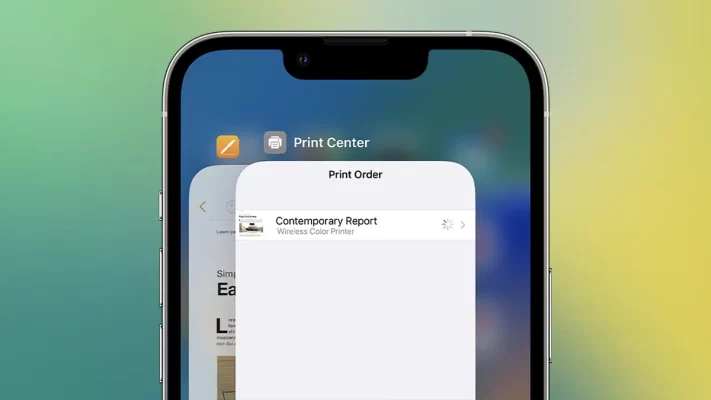
In từ điện thoại Android
Đầu tiên, bạn nên truy cập Play Store để xem nhà sản xuất máy in đã phát triển ứng dụng Android chưa. Đôi khi sẽ có nhiều hơn một ứng dụng: Epson cung cấp cả iPrint và Smart Panel. Ứng dụng bạn cần phụ thuộc vào mẫu máy in bạn đang sử dụng.
Các ứng dụng này giúp kết nối Android và máy in, xử lý mọi thứ cho bạn. Thông thường, bạn sẽ sử dụng các ứng dụng này để in tệp được lưu trữ trên thiết bị Android hoặc đám mây.
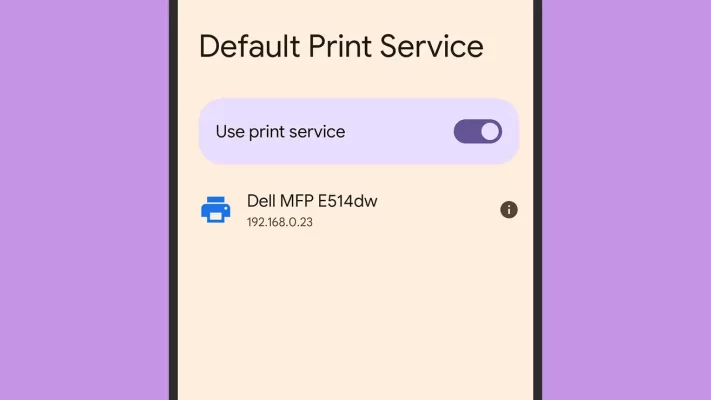
Android có hỗ trợ máy in không dây cơ bản, không cần ứng dụng của nhà sản xuất, nếu máy in của bạn kết nối cùng mạng wifi. Một số máy in, bao gồm hầu hết các mẫu HP, cho phép bạn kết nối thiết bị Android qua cáp USB để in ấn.
Khi in ấn, bạn không thể in từ mọi ứng dụng. Điều này phụ thuộc vào nhà phát triển ứng dụng. Một số ứng dụng sẽ có tùy chọn In khi bạn nhấn nút chia sẻ.
In từ điện thoại iOS hoặc iPadOS
Nếu bạn muốn in từ iPhone hoặc iPad, bạn nên sử dụng AirPrint. Nếu máy in của bạn hỗ trợ AirPrint, thiết bị di động Apple của bạn sẽ dễ dàng tìm thấy máy in, miễn là nó kết nối cùng mạng wifi với iPhone hoặc iPad của bạn.
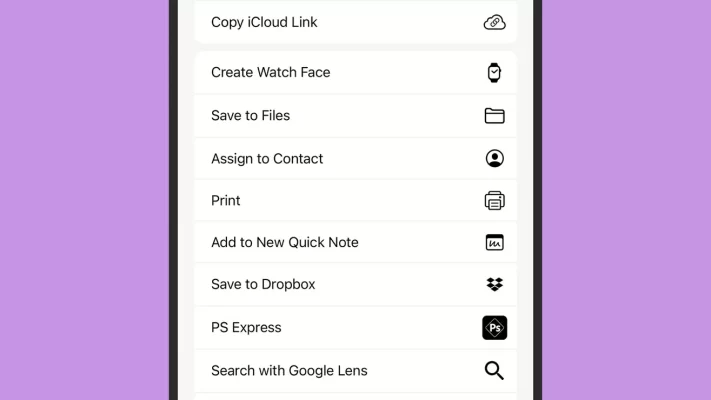
Với máy in hỗ trợ AirPrint, bạn chỉ cần nhấn nút chia sẻ trong ứng dụng của bạn, sau đó chọn In từ các tùy chọn xuất hiện. Màn hình tiếp theo sẽ cho bạn xem trước bản in và bạn có thể thiết lập các tùy chọn cơ bản như tỷ lệ in ấn và chế độ hiển thị dọc hay ngang.
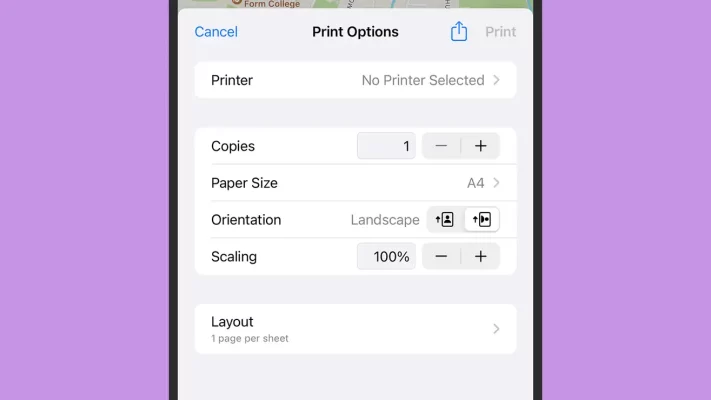
Ví dụ
Ví dụ, với Apple Safari trên iPhone: Nếu bạn cần in một trang web từ điện thoại, hãy nhấn nút chia sẻ (mũi tên chỉ ra khỏi hộp, ở giữa phía dưới), sau đó chọn In. Chọn máy in bạn muốn sử dụng, số trang bạn muốn in, tỷ lệ và bố cục của trang, và các tùy chọn khác trước khi nhấn In.
Nếu máy in của bạn không hỗ trợ AirPrint, bạn vẫn có thể sử dụng ứng dụng iOS và iPadOS mà các nhà sản xuất máy in phát triển. Ví dụ, Canon có một ứng dụng cho phép bạn chọn tài liệu hoặc ảnh được lưu trữ trên thiết bị Apple của bạn.
Bạn cũng có thể sử dụng các tùy chọn của bên thứ ba như Printopia ($20 với dùng thử miễn phí) hoặc Print n Share ($7). Chúng hoạt động với hầu như mọi máy in, nhưng bạn cần một máy Mac đã kết nối với máy in bạn muốn sử dụng. Sau khi thiết lập hoàn tất, bạn có thể in từ iPhone hoặc iPad của bạn qua máy Mac.
Lưu ý
Quan trọng là bạn cần kiểm tra xem máy in của bạn có hỗ trợ kết nối không dây với điện thoại thông minh và máy tính bảng hay không, và tải ứng dụng phù hợp của nhà sản xuất máy in nếu cần.
iOS và iPadOS không hỗ trợ in ấn có dây, vì vậy bạn phải sử dụng kết nối không dây. Tất nhiên, có nhiều cách để xuất tài liệu và hình ảnh sang các nền tảng và định dạng khác từ iOS và iPadOS, và hầu hết chúng đều có thể tìm thấy thông qua trình đơn chia sẻ. Nếu bạn gặp khó khăn trong việc in ấn trực tiếp từ thiết bị di động Apple, việc chuyển tệp sang nơi khác là một giải pháp đơn giản.
Hướng dẫn nhanh
Dưới đây là tóm tắt các bước để in từ điện thoại hoặc máy tính bảng của bạn:
- Kiểm tra máy in: Đảm bảo rằng máy in của bạn hỗ trợ kết nối không dây và đang hoạt động bình thường.
- Kết nối wifi: Kết nối thiết bị di động của bạn với cùng mạng wifi mà máy in đang sử dụng.
- Tải ứng dụng máy in: Tìm và tải ứng dụng phù hợp của nhà sản xuất máy in từ Google Play Store (Android) hoặc App Store (iOS).
- Mở ứng dụng hoặc tính năng in ấn: Mở ứng dụng máy in hoặc sử dụng tính năng in ấn có sẵn trên thiết bị di động của bạn (như AirPrint trên iOS).
- Chọn tài liệu hoặc hình ảnh cần in: Mở tài liệu hoặc hình ảnh bạn muốn in và chọn nút chia sẻ, sau đó chọn tùy chọn In.
- Thiết lập tùy chọn in: Chọn máy in, số lượng bản in, tỷ lệ và bố cục trang, cũng như các tùy chọn khác (nếu có).
Vậy, trên đây là cách in từ điện thoại hay máy tính bảng và có thể in ấn các tài liệu quan trọng mọi lúc, mọi nơi mà không cần đến máy tính để bàn hay máy tính xách tay. Hãy nhớ rằng không phải tất cả các ứng dụng đều hỗ trợ in ấn, vì vậy bạn cần kiểm tra từng ứng dụng để đảm bảo tính năng này có sẵn.



